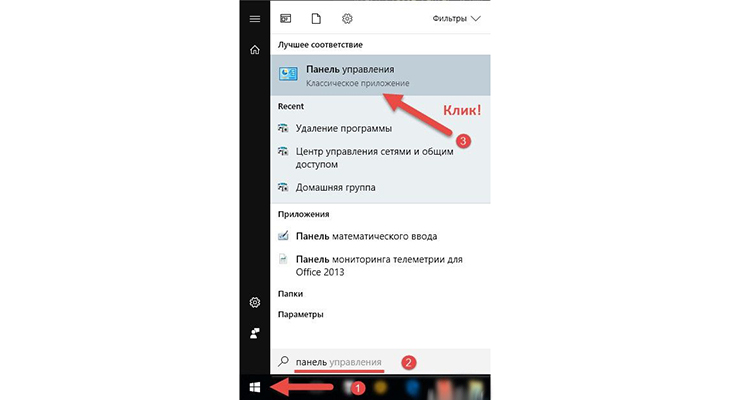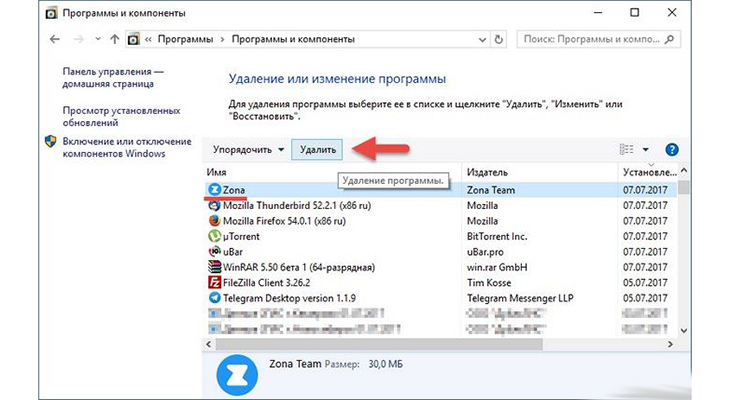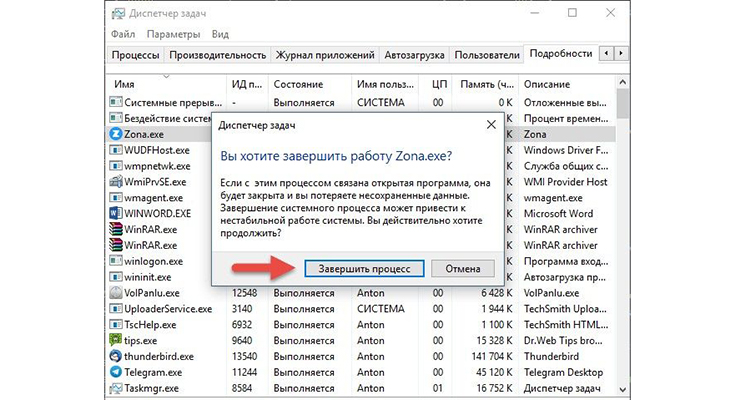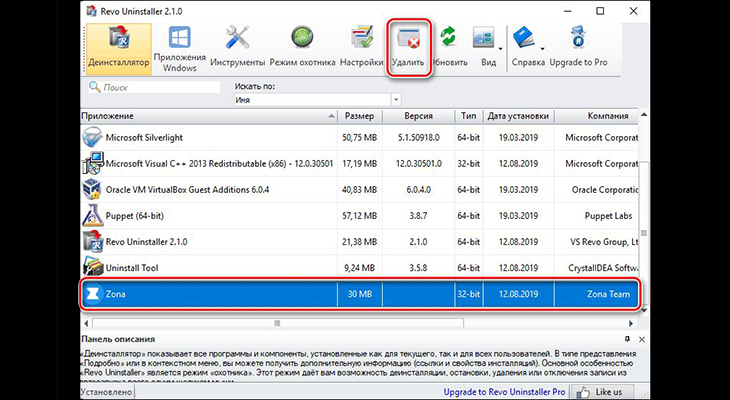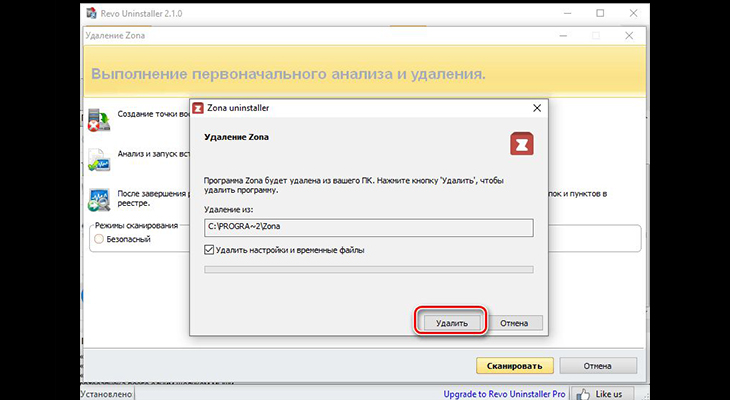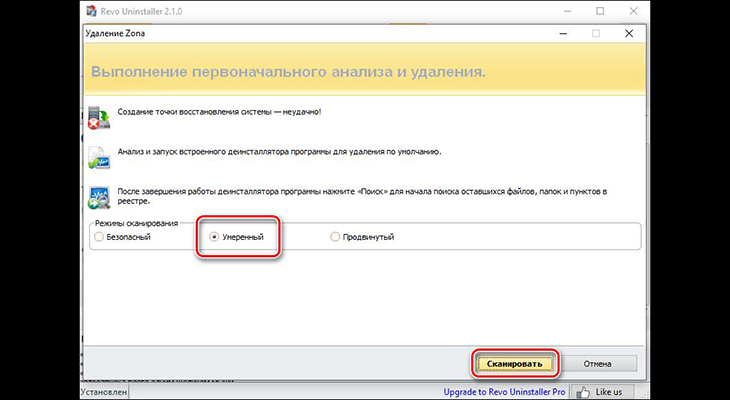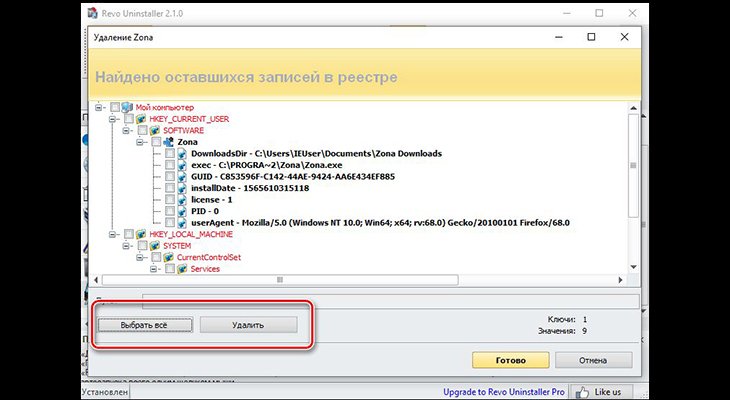Как удалить Зону с компьютера
Торрент-клиент Zona позволяет скачивать и слушать музыку или смотреть фильмы в онлайне. Приложение стало достаточно популярным благодаря простоте в установке и удобству в использовании, наличию множества интересных возможностей и регулярному обновлению.
Однако, как отмечают пользователи, иногда подвисают фильмы в высоком качестве, если смотреть их непосредственно через клиент. В этом случае может возникнуть необходимость удаления программы Зона с компьютера, и нужно знать, как правильно выполняется данный процесс. Неопытные пользователи могут просто переместить ярлык приложения с рабочего стола в Корзину, но сам софт при этом останется на ПК.
Деинсталляция стандартным способом
Операционная система Windows обладает неплохим набором инструментов для выполнения самых разнообразных задач, в том числе и для удаления программ. Если нужно деинсталлировать какой-либо софт, рекомендуется в первую очередь использовать стандартный метод. Если не получится полностью деинсталлировать программу или в процессе возникнут ошибки, тогда стоит уже искать другие решения.
Следующий способ расскажет, как удалить Зону с компьютера в Windows 7 с помощью встроенного мастера деинсталляции программ:
- Прежде всего, остановить или убрать в Zona активные загрузки файлов.
- Открыть меню «Пуск», а затем перейти в раздел «Панель управления».
- Если в открывшемся окне в верхней области в состоянии просмотра используется вариант «Категория», найти в самом низу пункт «Удаление программы» и активировать его.
- Откроется список установленных на компьютер приложений, среди которых поискать «Zona».
- Выполнить по названию софта двойной щелчок левой кнопкой мыши или кликнуть один раз правой кнопкой мыши и выбрать команду деинсталляции.
- Процесс очистки займет по времени от нескольких секунд до минуты.
Если система выдает ошибку, возможно, это связано с тем, что некоторые процессы находятся в активном состоянии. Для их отключения потребуется выполнить перезагрузку компьютера, после чего запустить Диспетчер задач с помощью клавиш Ctrl + Alt + Del. Далее нужно перейти к разделу «Процессы» и найти в открывшемся списке zona.exe. Выделить найденный процесс, кликнуть по нему правой кнопкой мыши и среди предложенных команд выбрать «Завершить процесс». После этого снова перейти к стандартной процедуре деинсталляции.
Как удалить программу, если стандартный способ не помогает
Несмотря на все преимущества, которыми обладает торрент-клиент Zona, у него есть и некоторые недостатки. Приложение занимает большой объем памяти на жестком диске, кроме того, оказывает высокую нагрузку на процессор и оперативную память, что вызывает торможения и зависания системы. И если у пользователя возникло желание отказаться от дальнейшего использования программы, важно знать, как правильно выполнить деинсталляцию. Зачастую стандартный способ не помогает, и клиент удаляется частично или система вообще отвечает отказом на попытку удалить приложение.
Есть немало сторонних утилит, которые помогают очистить ПК от ненужного софта. Чтобы полностью удалить Зону с компьютера, стоит воспользоваться утилитой Revo Uninstaller. Программу можно скачать совершенно бесплатно, но загрузку лучше производить с официального сайта. После того как инструмент будет установлен на компьютер, его нужно запустить:
- Откроется стартовое окно, отображающее ярлыки всех установленных на компьютере приложений. Среди них найти компонент с названием «Zona» и выделить его левой кнопкой мыши.
- В верхней панели есть перечень различных команд, среди которых выбрать «Удалить».
- Утилита проанализирует состояние системы, после чего предложит пользователю создать точку восстановления. Также Revo Uninstaller создаст резервную копию реестра. Подобные действия послужат страховкой в случае, если в процессе деинсталляции будут допущены какие-либо ошибки.
- Процесс очистки производится по такому же алгоритму, который был описан в первой инструкции.
На этом деинсталляция еще не заканчивается. Торрент-клиент мог удалиться не полностью, поэтому рекомендуется произвести очистку остаточных файлов и различного мусора. После процедуры деинсталляции автоматически произойдет переход к стартовому окну утилиты Revo Uninstaller. В этот раз программа предложит провести сканирование, а пользователю нужно будет выбрать один из доступных режимов. По умолчанию предлагается режим «Оптимальный», но специалисты рекомендуют выбирать «Продвинутый». В правом нижнем углу экрана потребуется активировать кнопку «Сканировать», после чего процесс сканирования системы запустится. Спустя несколько минут утилита выдаст результат. Если в реестре остались какие-либо файлы, имеющие отношение к Зоне, нужно нажать кнопку «Выбрать все», затем перейти к команде деинсталляции. После очистки из базы реестра Revo найдет остаточные файлы и папки Зоны, которые сохранились в памяти компьютера. В нижней части экрана снова потребуется выполнить клик по кнопке «Выбрать все» и запустить еще одну процедуру удаления.